시스템 최적화 - 앱 제거 프로그램 (BloatyNosyApp)
최적화 프로그램을 적용하기전에 반드시 PE로 부팅해서 현재 윈도우를 백업해두시길 바랍니다!!!!!
원치않는 결과가 나오면 윈도우를 재설치해야합니다!!!
고급 사용자들만 적용하시고, 이게 뭐가 뭔지 모르는 분들은 건너뛰시길 바랍니다!!!
잘못된 결과에 대한 책임은 본인한테 있음을 숙지하시길 바랍니다.
1. 시스템 문제점 해결
1) 일괄 설정
이 단계는 건너뛰고 아래 [Advanced mode] 설정을 해주세요.
아래와 같이 [Analyze Windows 11 Build xxxxx] 버튼을 눌러주고 그 옆의 [Fix] 버튼을 눌러줍니다.

다크 모드를 체크해제해줍니다.... 안그럼 윈도우가 다크모드로 변경됩니다..ㅠ
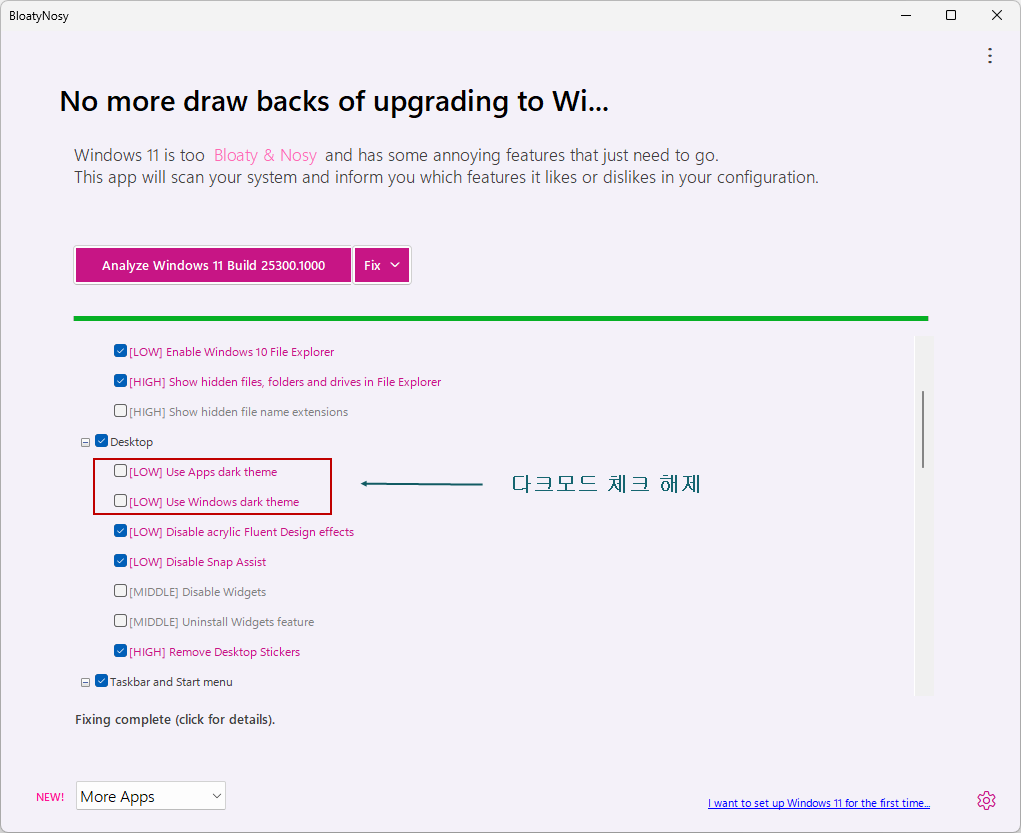

시스템 기본값으로 되돌리려면 아래 처음 선택한 후 재부팅해줍니다.

만약 시스템이 다크모드로 변경되었으면....
아래 처럼 라이트모드로 변경해줍니다.

2) [Advanced mode] 설정
좀 더 세부적으로 셋팅을 하려면 오른쪽 점3개를 누른 후에 [Advanced mode] 항목을 선택합니다.
그러면 아래처럼 체크 옵션이 뜨는데, 여기서 세부적으로 선택할 수 있습니다.
그런 다음 [Fix] 버튼을 눌러주면 정리됩니다.

아래는 제가 선택한 값입니다.
게임을 하시는 분들은 Gaming 항목을 다 선택해줘도 됩니다.

2. 앱 제거
아래 그림처럼 [BloatFinder] 옵션을 선택합니다.

제거하고자 하는 앱을 선택후에 중간에 있는 [Move] 버튼을 누르면 오른쪽 창에 목록이 들어갑니다.
선택후에는 [Empty bin and remove apps] 버튼을 눌러주면 앱이 삭제됩니다.

아래 그림처럼 확실히 알수 있는 앱만 선택해서 제거해줍니다.
뭔지 모르는 앱은 건드리지 않습니다.
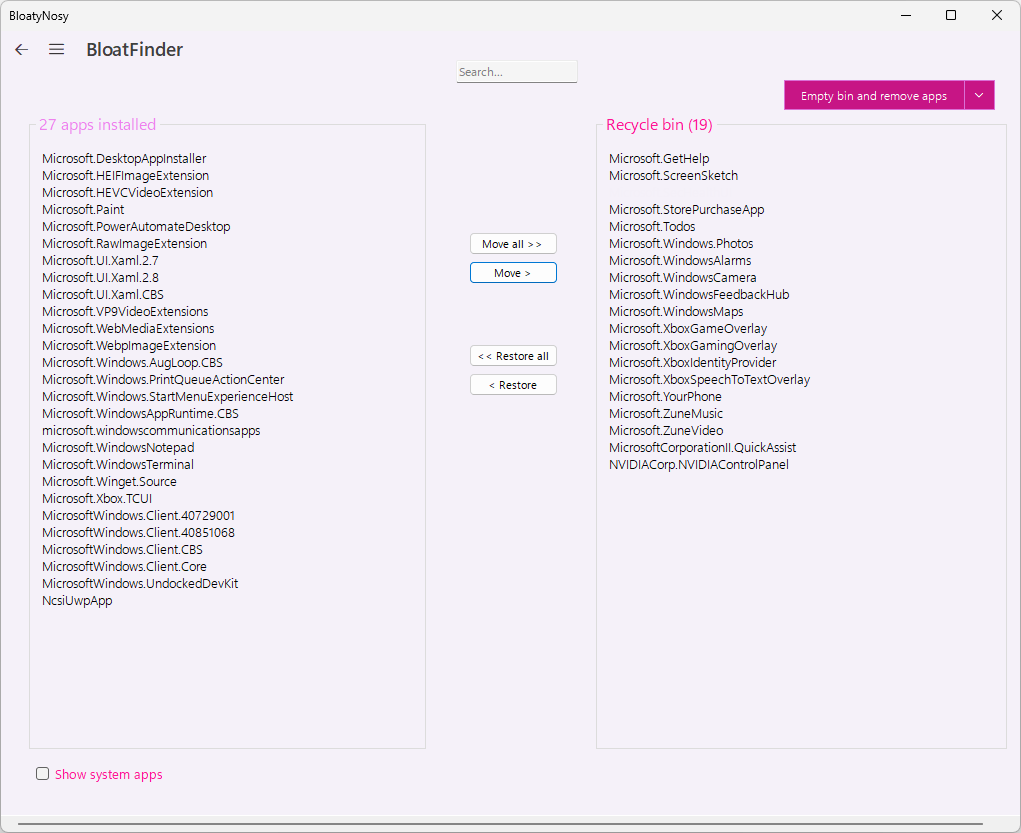
다 설정하고 정리했으면 PC를 재부팅해주면 됩니다...ㅎ